![Как исправить iPhone X, который постоянно показывает ошибку «Нет обслуживания» [Руководство по устранению неполадок] 1 Как исправить iPhone X, который постоянно показывает ошибку «Нет обслуживания» [Руководство по устранению неполадок] 1](/wp-content/uploads/2018/3/kak-ispravit-iphone-x-kotoryj-postojanno_1.jpg)
Если на вашем iPhone X отсутствует служба, сетевые службы, такие как звонки и обмен текстовыми сообщениями, недоступны. Это означает, что вы не можете совершать или принимать телефонные звонки и текстовые сообщения. Вы также не можете подключиться к Интернету через сотовые данные. Эта ошибка может возникать по нескольким причинам, включая проблемы с учетной записью, проблемы с оператором связи, проблемы с сетевым подключением, неправильно настроенные параметры сотовой связи и неисправную SIM-карту. В худшем случае ошибка «Нет обслуживания» также может быть связана с повреждением телефона.
К сожалению, если это связано с аппаратным обеспечением, единственный способ исправить ошибку — с помощью техника Apple. Это означает необходимость поездки в сервисный центр. Но прежде чем сделать это, вы можете попробовать некоторые обходные пути, чтобы исключить проблемы с программным обеспечением в качестве основной причины. Читайте дальше, чтобы узнать, как бороться с ошибкой Нет обслуживания на вашем iPhone X.
Прежде чем идти дальше, если вы нашли это сообщение, потому что пытались найти решение своей проблемы, попробуйте посетить нашу страницу устранения неполадок, так как мы уже рассмотрели большинство часто встречающихся проблем с телефоном. Мы уже предоставили решения некоторых проблем, о которых сообщили наши читатели, поэтому постарайтесь найти проблемы, схожие с вашими, и использовать предложенные нами решения. Если они не работают для вас, и если вам нужна дополнительная помощь, заполните нашу анкету по проблемам iPhone и нажмите «Отправить».
Как исправить iPhone X с ошибкой No Service
Прежде чем приступить к устранению неполадок, убедитесь, что на вашем iPhone X отключен режим полета. Беспроводные функции автоматически отключаются при включении режима полета, поэтому убедитесь, что он отключен. Вы можете просматривать и настраивать состояние режима полета через меню настроек или из Центра управления.
Первое решение: перезагрузка / программный сброс вашего iPhone X.
Мягкий сброс или перезагрузка на телефоне — это все, что нужно, чтобы избавиться от ошибки, если она просто обнаруживается среди других случайных сбоев программного обеспечения. Если это только первый раз, когда вы сталкиваетесь с ошибкой Нет обслуживания на вашем iPhone X, попробуйте перезагрузить или выполнить программный сброс телефона, выполнив следующие действия:
- Нажмите и удерживайте кнопку Side / Power и любую кнопку громкости в течение нескольких секунд.
- Когда вы увидите команду Slide to Power off, отпустите кнопки.
- Затем перетащите ползунок выключения питания вправо. Позвольте вашему устройству полностью выключиться.
- Примерно через 30 секунд нажмите и удерживайте кнопку Side / Power еще раз, пока не появится логотип Apple, затем отпустите.
Второе решение: обновите программное обеспечение телефона и настройки оператора до последней доступной версии.
Установка нового обновления программного обеспечения может решить проблему, если она вызвана ошибками программного обеспечения, поскольку обновления также содержат исправления ошибок. Для просмотра, загрузки и установки обновлений OTA на iPhone требуется надежное и стабильное подключение к Интернету, поэтому убедитесь, что оно подключено. Затем выполните следующие действия, чтобы проверить наличие доступных обновлений iOS для загрузки и установки:
- Нажмите «Настройки» на главном экране.
- Нажмите Общие.
- Нажмите «Обновление программ». Затем ваше устройство начнет сканирование на наличие новой версии iOS, а затем предложит вам уведомление, если обновление доступно.
- Нажмите на опцию, чтобы загрузить и установить.
- Затем следуйте остальным инструкциям на экране, чтобы завершить загрузку и установку обновления iOS.
Если вы не можете обновить iPhone X без проводов, попробуйте обновить его вручную через iTunes. Чтобы обновить iPhone X с помощью iTunes, вам потребуется компьютер с ОС Windows или Mac. Когда компьютер будет готов, подключите iPhone к компьютеру с помощью прилагаемого USB-разъема или кабеля Lightning. Откройте iTunes на своем компьютере и дождитесь, пока он распознает ваш iPhone X. Следуйте остальным инструкциям на экране, чтобы загрузить и установить новое обновление iOS для вашего устройства.
Помимо обновления iOS, установка нового обновления настроек оператора также может быть ключом к исправлению ошибки. Обновления настроек оператора связи включают в себя обновления для сети и связанные с ними настройки для улучшения возможности подключения и производительности сотовой сети. Эти обновления выдвигаются вашим оператором. Обычно вам будет предложено установить обновление настроек оператора, если оно доступно. Для обязательного обновления, выпущенного вашим оператором, вам будет предложено уведомление об обновлении с кнопкой OK вместо кнопки Обновить. Это означает, что обновление уже загружено и установлено. Чтобы вручную проверить и установить обновление настроек оператора связи на iPhone X, выполните следующие действия.
- Нажмите «Настройки» на главном экране.
- Нажмите Общие.
- Нажмите О.
Если вы видите опцию Обновить настройки своего оператора, это означает, что обновление доступно.
Следуйте инструкциям на экране для завершения загрузки и установки обновления.
Третье решение: сбросьте все настройки на вашем iPhone.
Этот сброс не повлияет на данные вашего iPhone, поскольку он только очищает и восстанавливает системные настройки вашего устройства. После сброса настройки iPhone X вернутся к своим исходным значениям или значениям по умолчанию, что означает, что вы можете настроить отдельные параметры соответствующим образом. Это часто является ключом к устранению ошибки, если она возникает после установки нового обновления. Вполне возможно, что новое обновление автоматически изменило некоторые системные параметры или параметры и в конечном итоге привело к этой ошибке. Вот как можно сбросить все настройки на вашем iPhone X:
- Нажмите «Настройки» на главном экране.
- Нажмите Общие.
- Прокрутите и нажмите Сброс.
- Выберите Сбросить все настройки из указанных параметров.
- При появлении запроса введите код доступа к устройству, чтобы продолжить.
- Затем нажмите, чтобы подтвердить сброс настроек.
Позвольте вашему устройству завершить сброс, а затем перезагрузите компьютер, когда закончите. Вы можете продолжить настройку параметров и включить необходимые функции на своем iPhone к тому времени.
Четвертое решение: сброс настроек к заводским / основной сброс настроек вашего iPhone.
Заводской сброс обычно требуется для устранения более сложных системных ошибок в телефоне, которые не могли быть исправлены предыдущими решениями. Это приведет к удалению всего с вашего устройства, включая любые серьезные ошибки и вредоносные программы, которые могли привести к возникновению ошибки. Если вы хотите продолжить этот сброс, обязательно сделайте резервную копию всех ваших важных данных для безопасного хранения. Затем выполните следующие действия, чтобы сбросить настройки iPhone до заводских настроек:
- Нажмите «Настройки» на главном экране.
- Нажмите Общие.
- Прокрутите и нажмите Сброс.
- Выберите «Удалить все содержимое и настройки» из указанных параметров.
- При появлении запроса введите код доступа к устройству, чтобы продолжить.
- Затем нажмите, чтобы подтвердить сброс настроек.
Дождитесь завершения сброса и перезагрузки вашего iPhone. После завершения перезагрузки вы можете продолжить первоначальную настройку устройства и подготовить устройство к работе.
Пятое решение: извлеките и переустановите SIM-карту.
Ошибка «Нет обслуживания» также может возникнуть, если SIM-карта смещена или неправильно установлена в лотке. Чтобы это исправить, попробуйте извлечь и снова установить SIM-карту на iPhone X, выполнив следующие действия:
- Выключите телефон полностью.
- Вставьте инструмент для извлечения SIM-карты или скрепку для бумаг в соответствующий слот на правом краю устройства, чтобы извлечь лоток для SIM-карты.
- Осторожно вытащите лоток для SIM-карты из гнезда.
- Выньте SIM-карту из лотка.
- Проверьте SIM-карту на наличие видимых признаков повреждения, таких как царапины или вмятины. Если все выглядит хорошо, поместите его обратно в лоток для SIM-карты золотыми контактами вниз.
- Вставьте лоток для SIM-карты в слот.
- Нажмите на лоток для SIM-карты, чтобы зафиксировать его на месте.
Когда лоток заблокирован и зафиксирован на месте, включите телефон и посмотрите, не исчезла ли ошибка «Нет обслуживания».
Обратиться за помощью
Обратитесь к вашему поставщику сетевых услуг или оператору связи, если ошибка «Нет обслуживания» сохраняется после выполнения всех применимых обходных путей с вашей стороны. Могут возникнуть некоторые более сложные проблемы, которые необходимо решить в сетевых службах вашей учетной записи. Если после замены SIM-карты на новую вы получите сообщение об ошибке «Нет обслуживания», вам нужно будет загрузить настройки оператора для нового оператора.
Если ошибка возникла после установки нового обновления iOS на iPhone X и она сохранилась, вы можете вместо этого перевести проблему в службу поддержки Apple.
связаться с нами
Если вам нужна дополнительная помощь по использованию определенных функций и функций смартфона Apple iPhone X, посетите нашу страницу учебных пособий. Там вы можете найти список с практическими рекомендациями, пошаговые руководства, а также ответы на часто задаваемые вопросы, касающиеся iPhone X. Если у вас есть другие проблемы или возникли проблемы при использовании телефона, вы можете связаться с нами через эту форму , Обязательно сообщите нам более подробную информацию о проблеме или проблемах, которые могут возникнуть у вас, и мы будем рады помочь вам в дальнейшем.
Сообщения, которые вы также можете прочитать:
- Как исправить приложение Gmail, которое продолжает зависать или не работать должным образом на вашем Apple iPhone X (простые шаги)
- Как исправить приложение Amazon Shopping, которое постоянно падает на вашем iPhone X (простые шаги)
- Как исправить YouTube, который продолжает зависать, перестает работать, показывая ошибки на вашем iPhone X (простые шаги)
- Как исправить Twitter, который продолжает зависать, не работает стабильно на вашем Apple iPhone X (простые шаги)
- Как исправить Netflix, который продолжает падать или не работает на вашем iPhone X (простые шаги)
Оцените статью!

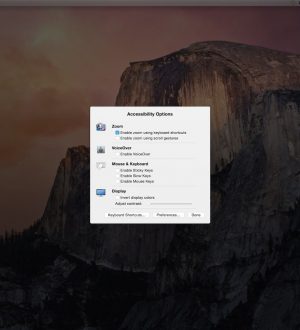

Отправляя сообщение, Вы разрешаете сбор и обработку персональных данных. Политика конфиденциальности.